POQA magazinePOQAがお届けするITお役立ち情報

前回の記事で、たくさんタブを開いてしまう方向けの便利機能をご紹介いたしました。
私の周りにも、見切れないほどたくさんのタブを開く方がいらっしゃいます。
そして聞かれる、「最近PCが重いんだけれども…」
いやいや、タブの開きすぎなんですって!
ということで、最近のchromeの更新で、パフォーマンスに関する部分が進化しておりますので、そちらのご紹介をいたします。
タブごとにパフォーマンスを確認することができるようになった
・どうやって確認するの?
操作方法は簡単!
メモリ使用量を確認したいタブの上に、マウスをオンするだけ!

対象のタブに表示しているページのタイトル、画面の下に、メモリの使用量が表示されます。
これで、どのタブが足かせになっているのか判明します。
・もし実装されていなかったら…
chromeのバージョンが古いのかもしれません。
chromeをアップデートしましょう。
画面右上から、設定を開きます。
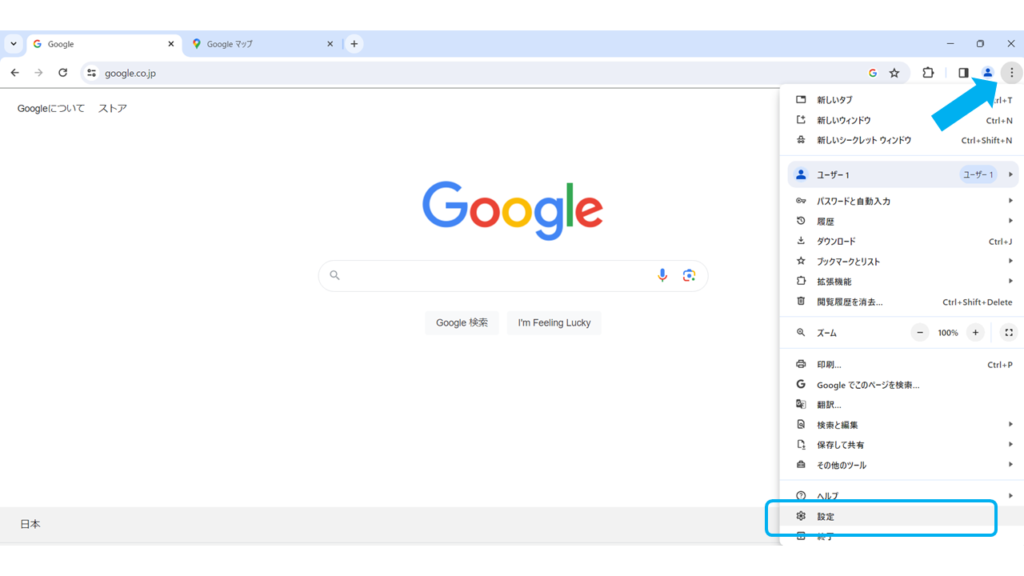
左のメニューから「chromeについて」を選択します。
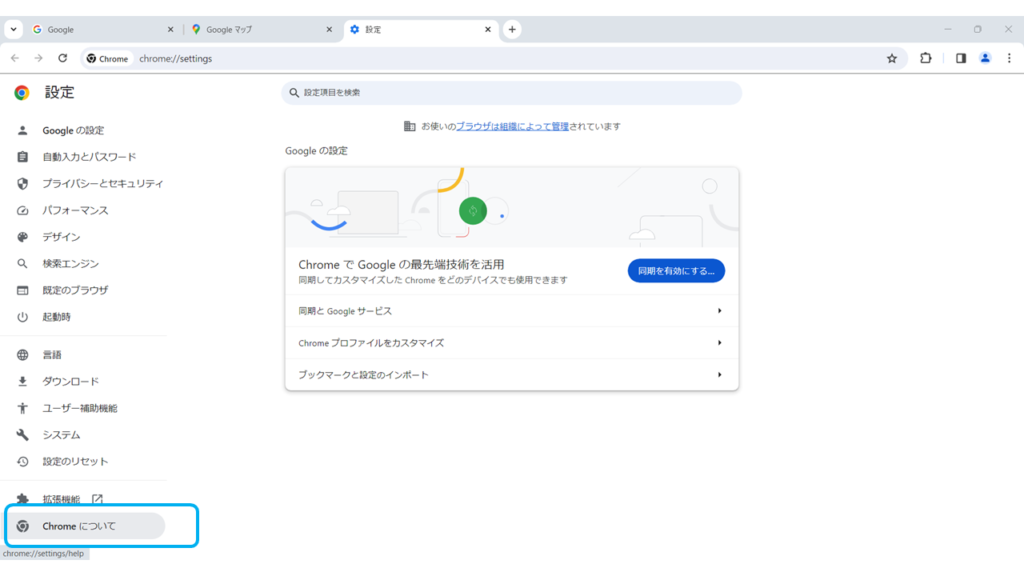
ページを遷移すれば、自動的にchromeのアップデートが始まります。
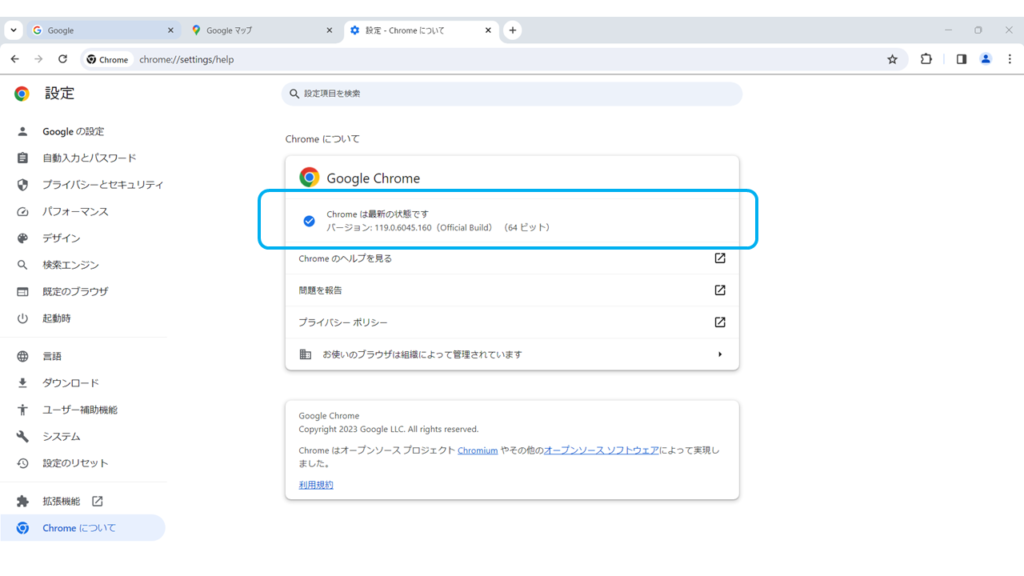
画像のように、「chromeは最新の状態です」が表示されればOKです。
メモリをセーブすることもできる
上記の機能が実装されるずいぶん前からある機能ですが、こんな機能もあります。
・どんなことができるの
現在表示していないタブを非アクティブにすることで、メモリを解放することができます。
これにより、最大で30%程度のメモリが節約されます。
これにより、アクティブ状態のchromeやその他のアプリケーションは動作がスムーズになります。
・利用方法
画面右上から、設定を開きます。
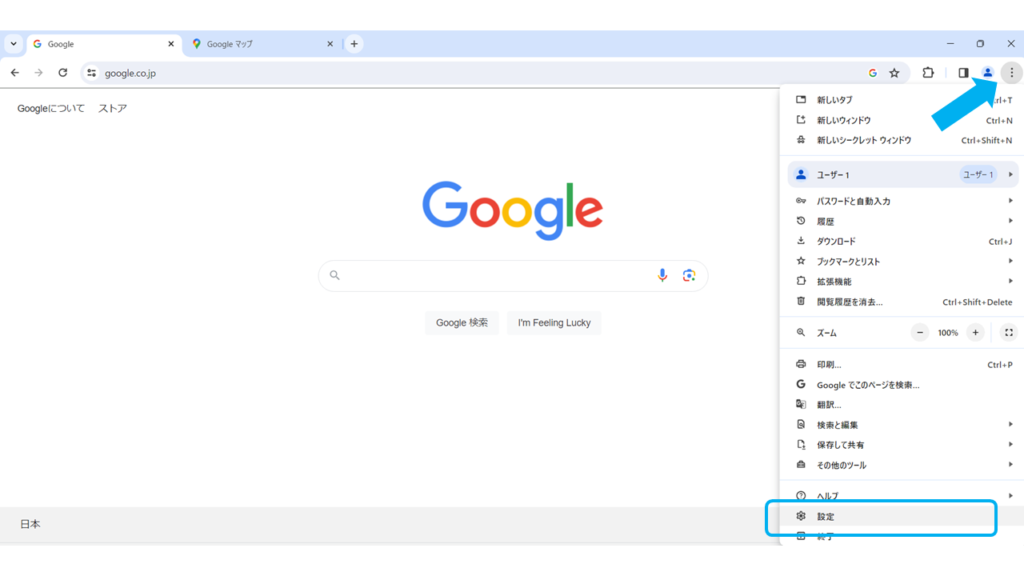
左のメニューから「パフォーマンス」を選択します。
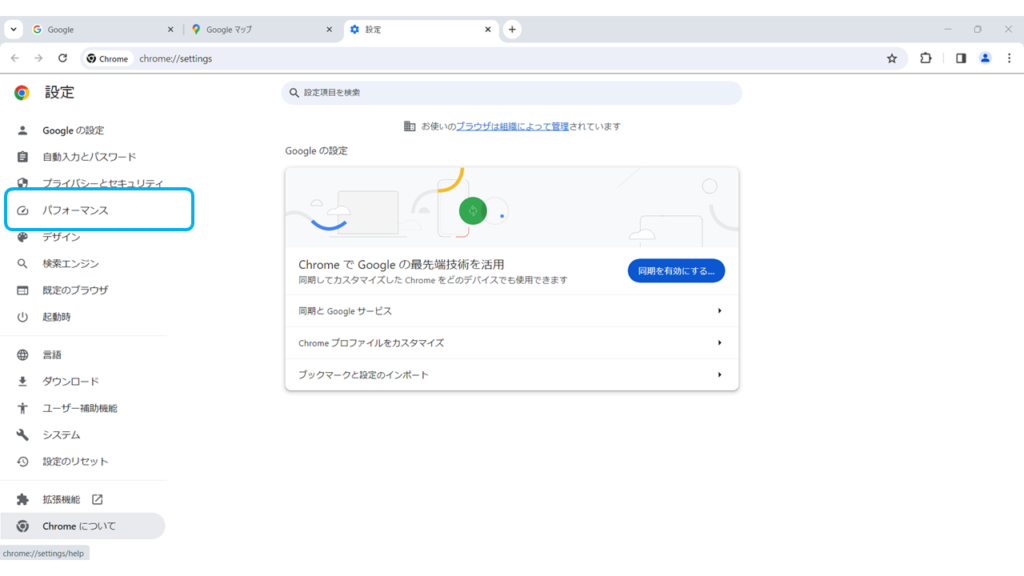
メモリセーバーを有効にします。
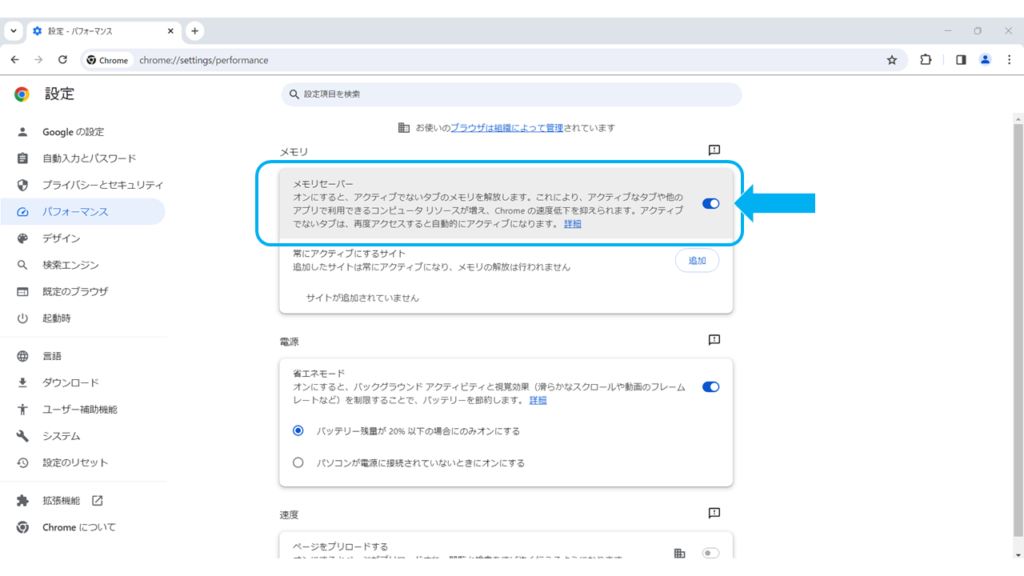
・例外を選択する
上記の操作では、見ていないすべてのタブを非アクティブにしてしまいます。
もし、「見ていない間も常にアクティブ状態」にしておきたいサイトがある場合は、「常にアクティブにするサイト」から、対象のサイトを選択しましょう。
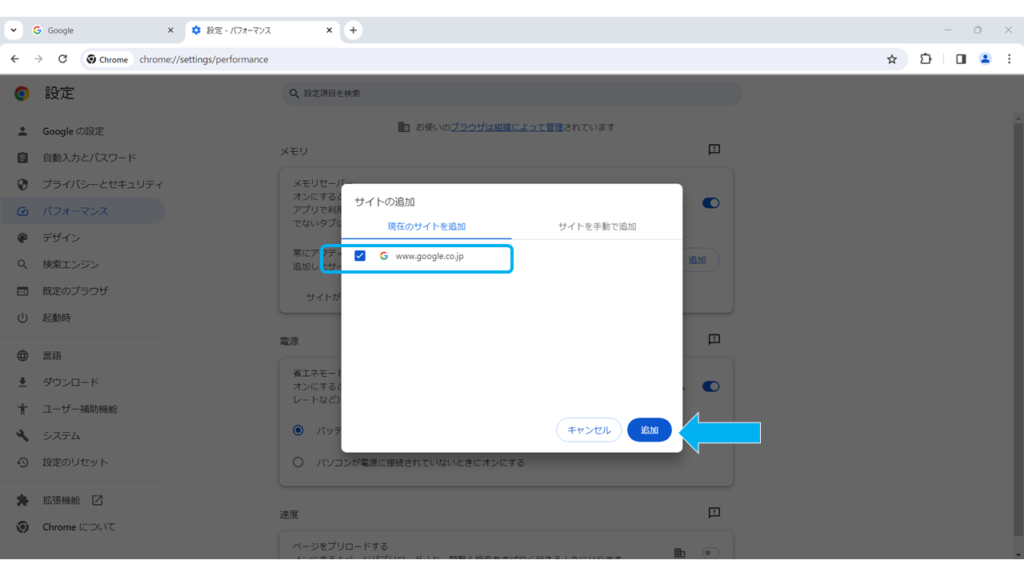
こうすることで、メモリーセーバーの対象から外し、常に更新をかける対象として認識されます。
さいごに
ということで、皆さんの周りの、「タブたくさん開きすぎ」の方たちに、この記事をご紹介いただけましたら幸いです。


